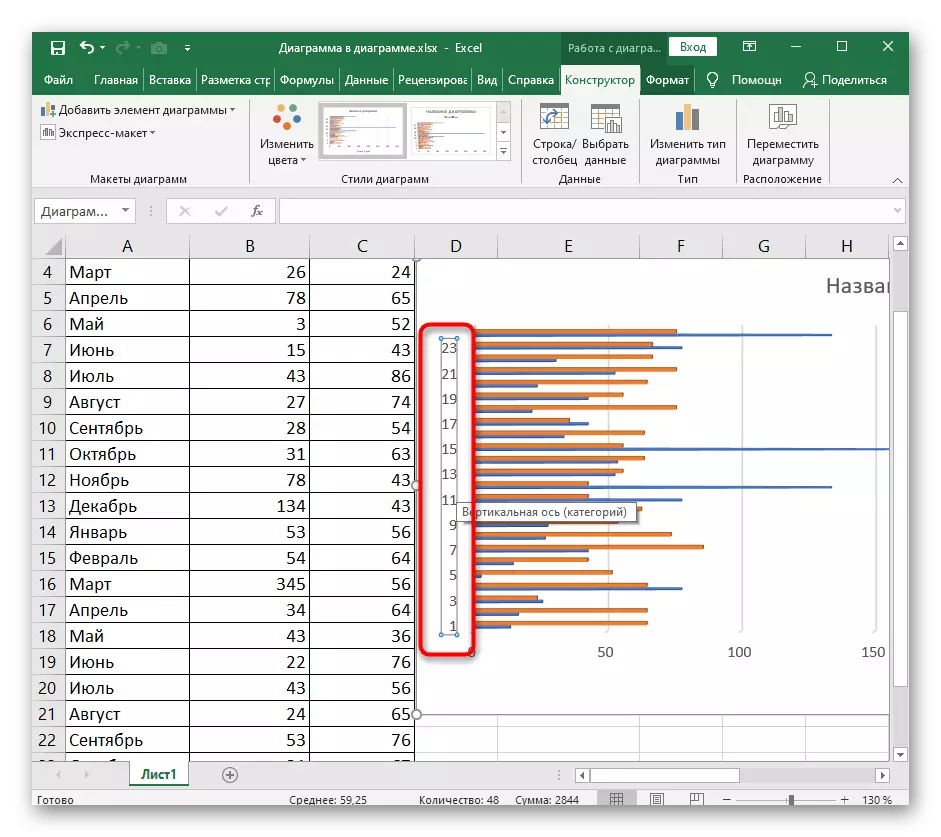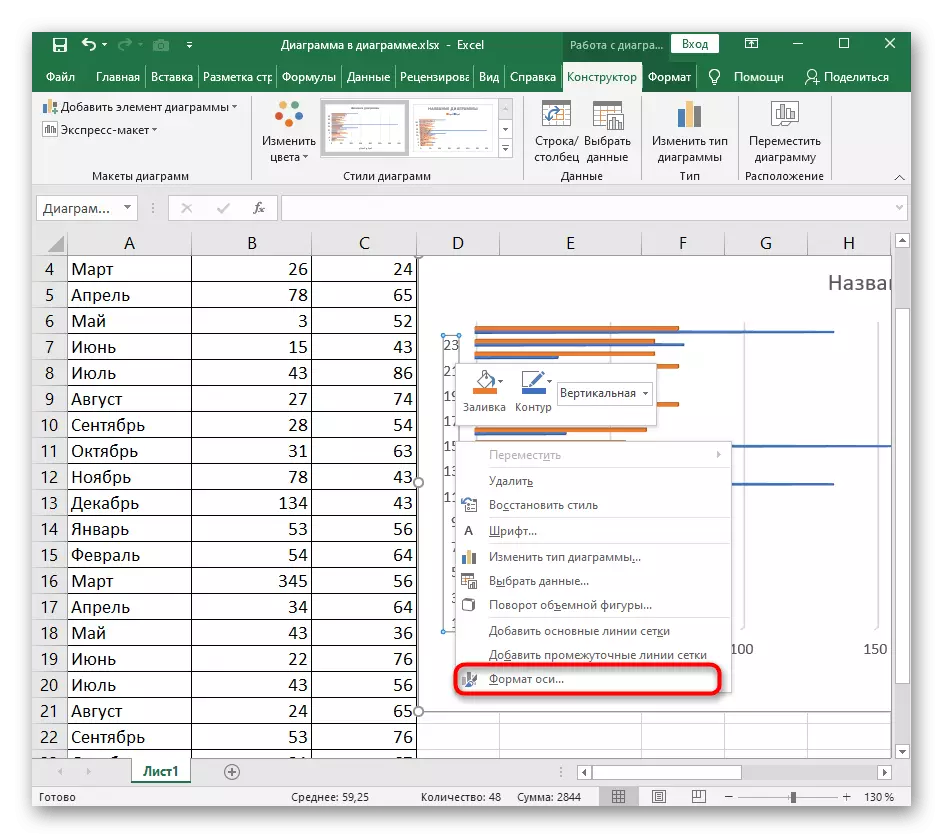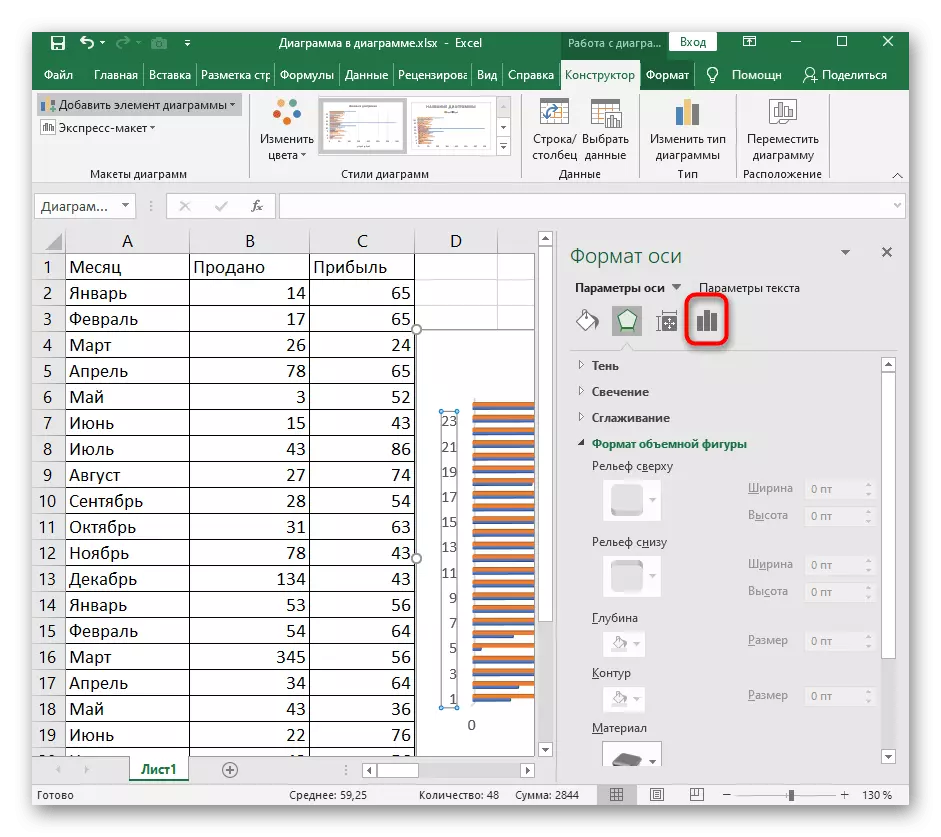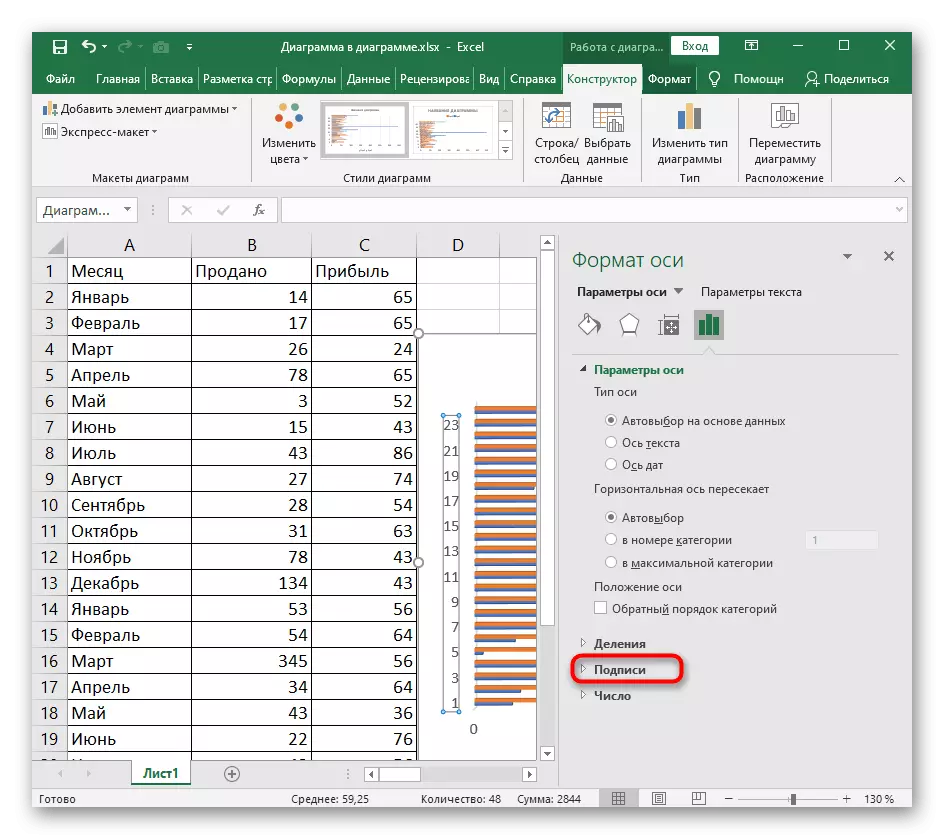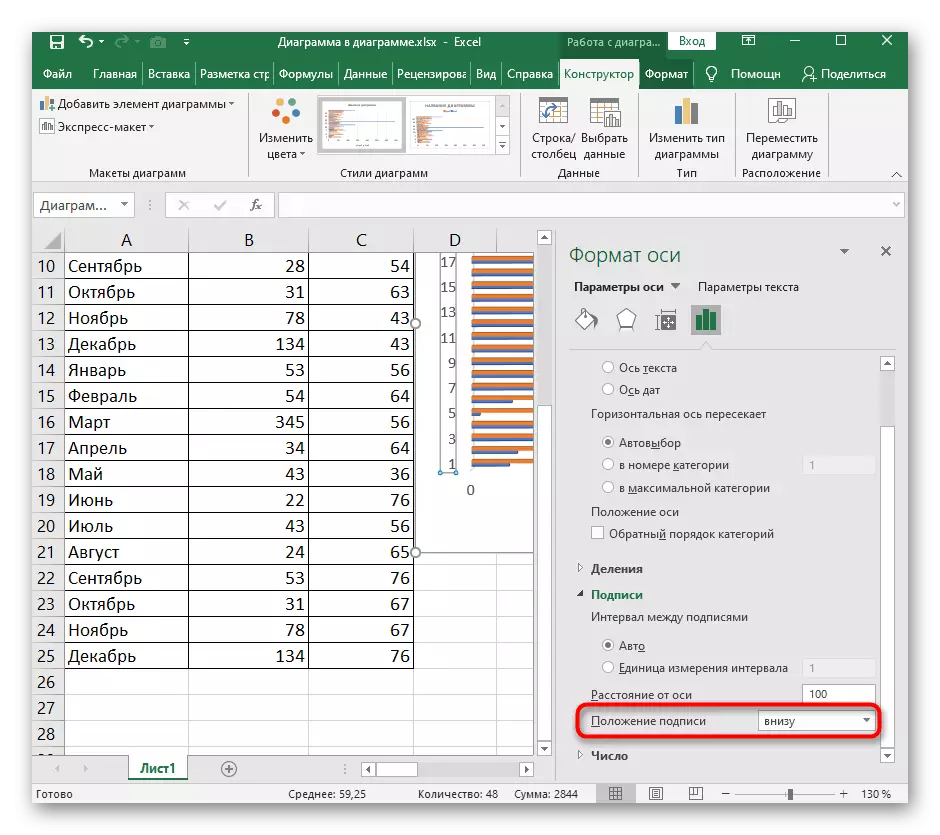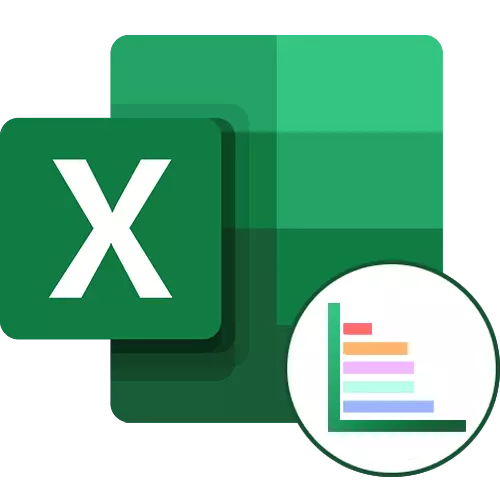
Çyzgy gurluşyny döretmek ýörelgesi
Excel-de setir diagrammasy, saýlanan tablisa degişli doly maglumat maglumatlary görkezmek üçin ulanylýar. Şol sebäpli zerur maksat diňe bir pozisiýalary diňe ony döretmek däl-de, eýsem olaryň tabşyryllaryna hem düzmekde ýüze çykýar. Ilki bilen, setir diagebaherini saýlamakdan çykana, soňra parametrleriniň üýtgemegine dowam etmeli.
- Stoluň islenýän bölegini ýa-da düýbünden Syçanjygyň çep düwmesini basyp, stoluň islenýär.
- Goýma goýmasyna basyň.
- D aragatnaşygynda bloklarda üç sany adaty çyzara grafograf şablonlary bar we beýleki girogrammalar bilen menýuda gitmek üçin düwmä bellemek üçin düwmä bellemek üçin düwmä ýokary galyň.
- Ikinjä bassaňyz, täze "Dumy bukja salyň" penjiresi assortasiýa edilen sanawdan "SIRITI" saýlaň.
- Iş webdatynda işlemek üçin amatly birini saýlamak üçin ähli ähli diagrammalara serediň. Topar bilen wersiýa, dürli kategoriýalarda bahalary deňeşdirmeli bolanda üstünlik gazanyp bilersiňiz.
- Ikinji görnüş toplamak bilen bir setirdir, her elementiň paýnamalaryny tutuşlygyna bir ýere görkezmäge mümkinçilik berýär.
- Diagrammanyň şol bir diagrammasynyň görnüşi, ýöne diňe "kadalaşdyrylan" prefiksler, maglumat ibermek bölümlerine öňki maglumatlar bilen tapawutlanýar. Bu ýerde olar jemleýji däl-de, göterime gatnaşygy boýunça görkezilýär.
- Bar diagrammalaryň aşakdaky üç görnüşi üç ölçeglidir. Birinjisi ýokarda ara alnyp maslahatlaşylan toparlara meňzeýär.
- Bilekdäki konfigurasiýa diagrammasy, tutuşlygyna proporsional gatnaşygy görmäge mümkinçilik berýär.
- Adatylaşdyrylan ses iki ölçegli, maglumatlary göterim boýunça görkezýär.
- Teklip edilýän çyzgydan birini saýlaň, bellige serediň we stoluň üstüne birikmek üçin ENTE basyň. Amatly ýagdaýda hereket etmek üçin çep syçanjygyň çep düwmesi bilen grafigi saklaň.
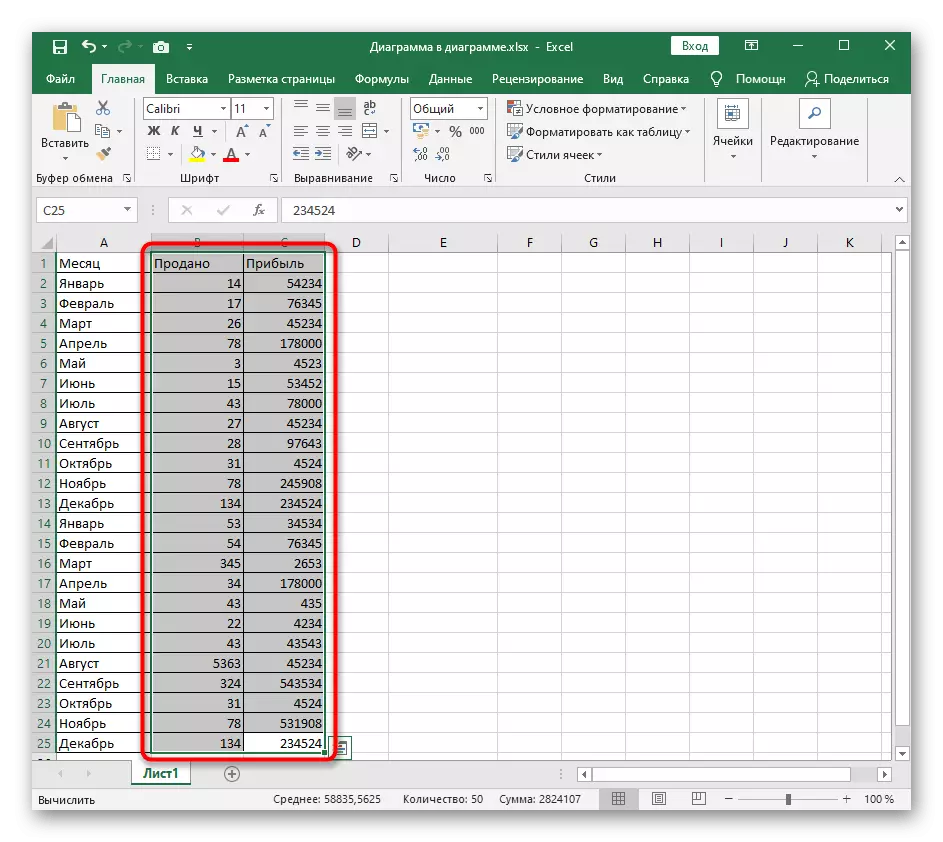
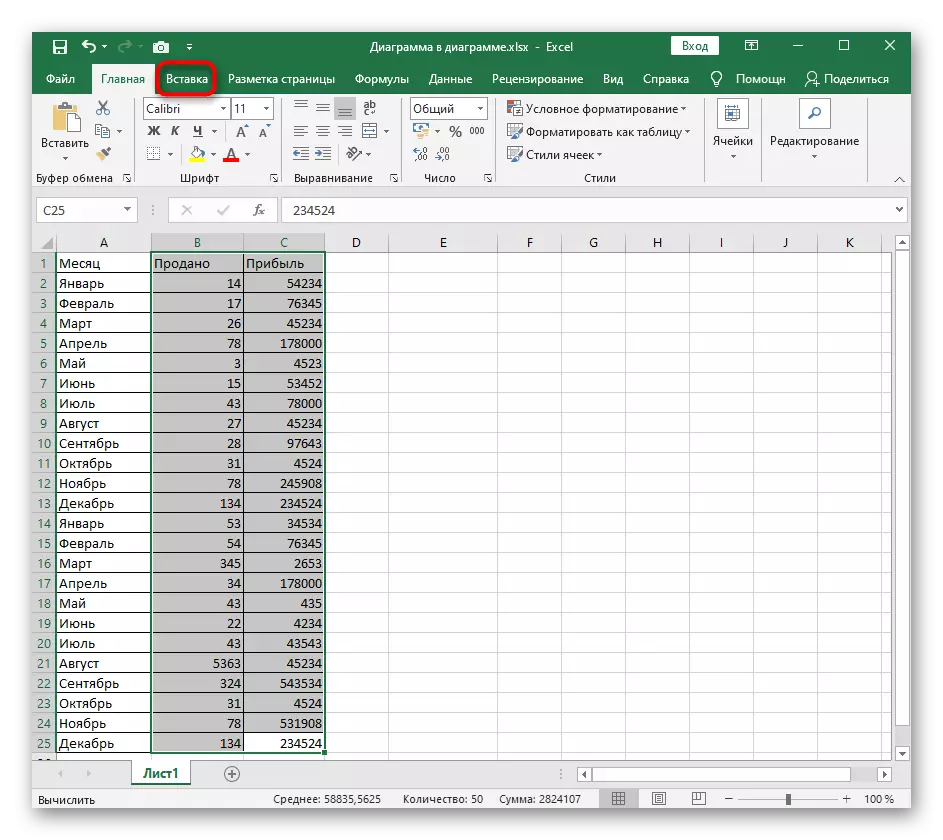
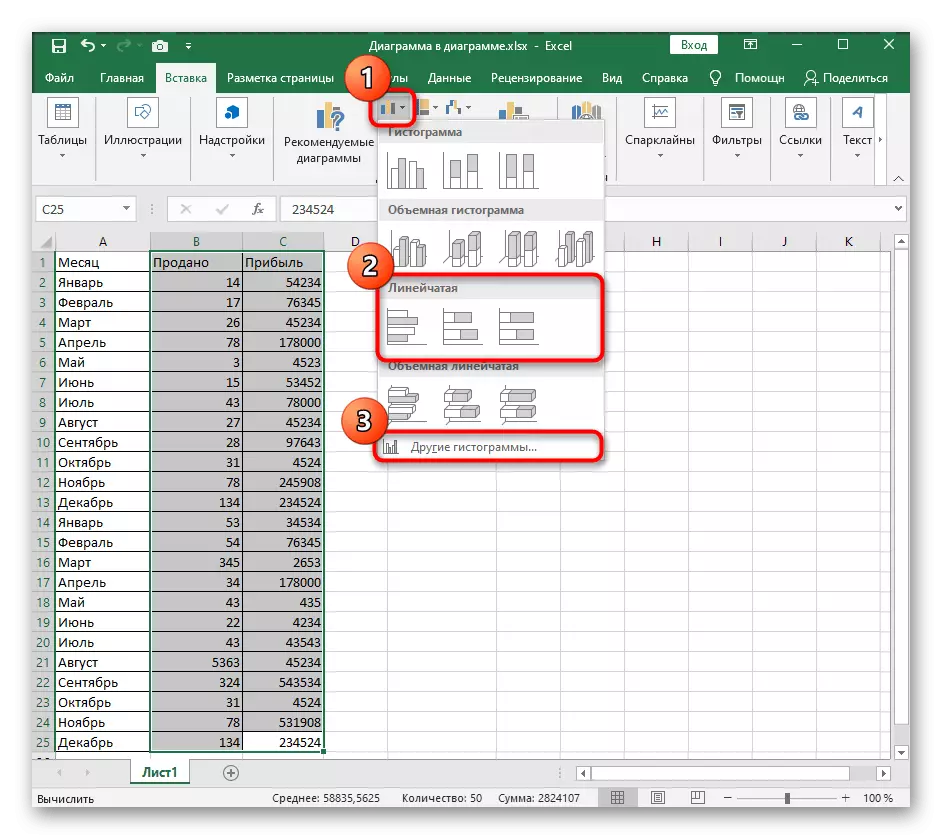
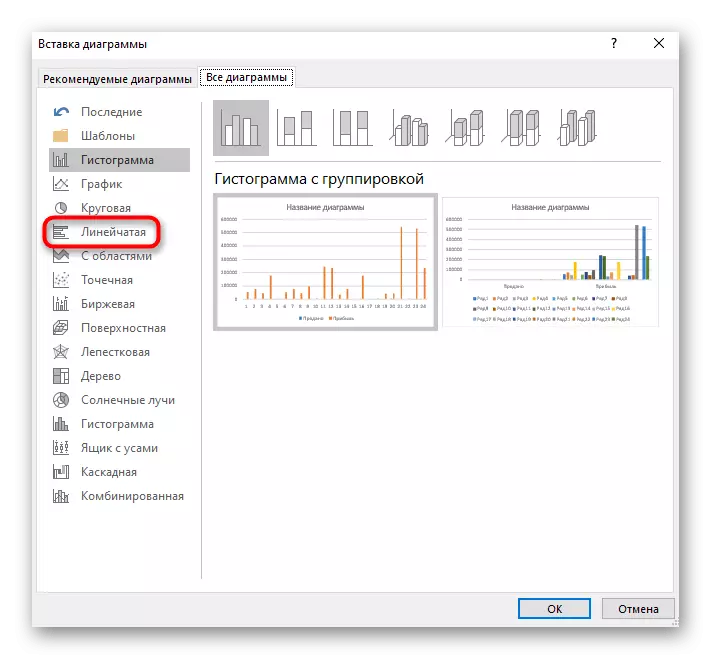
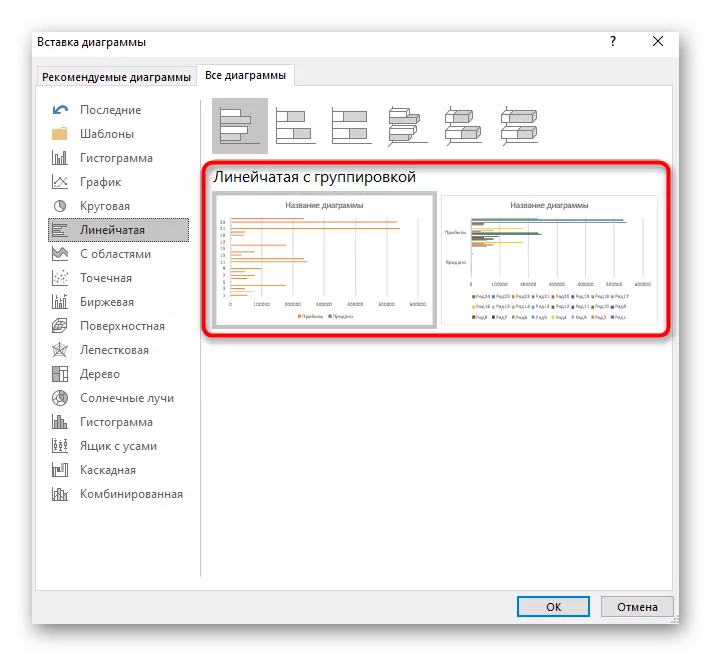
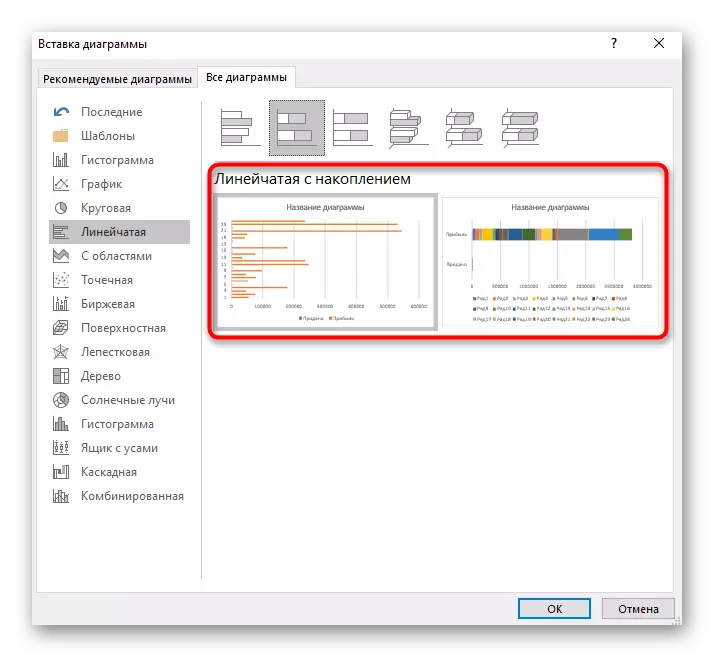
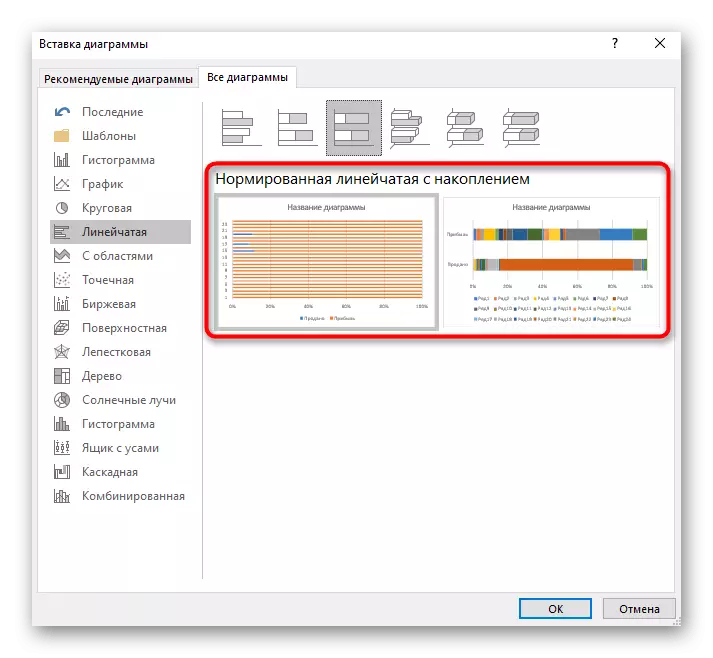
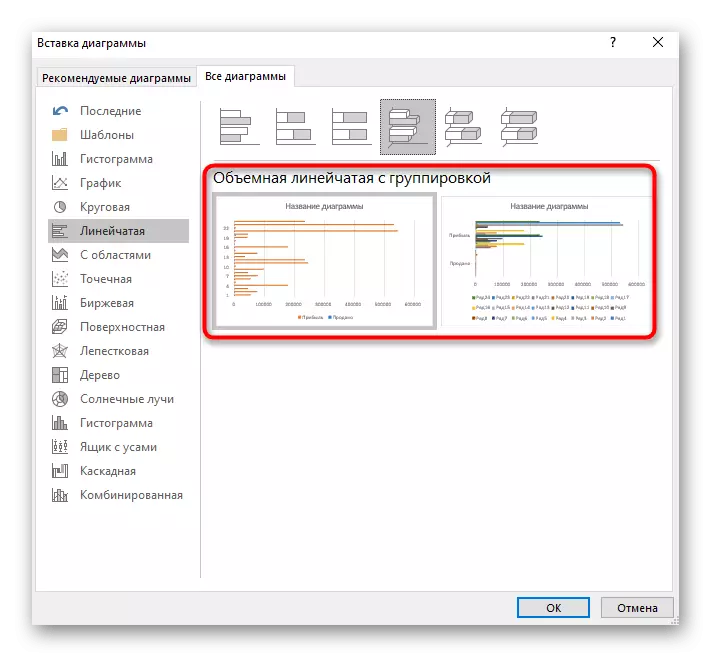
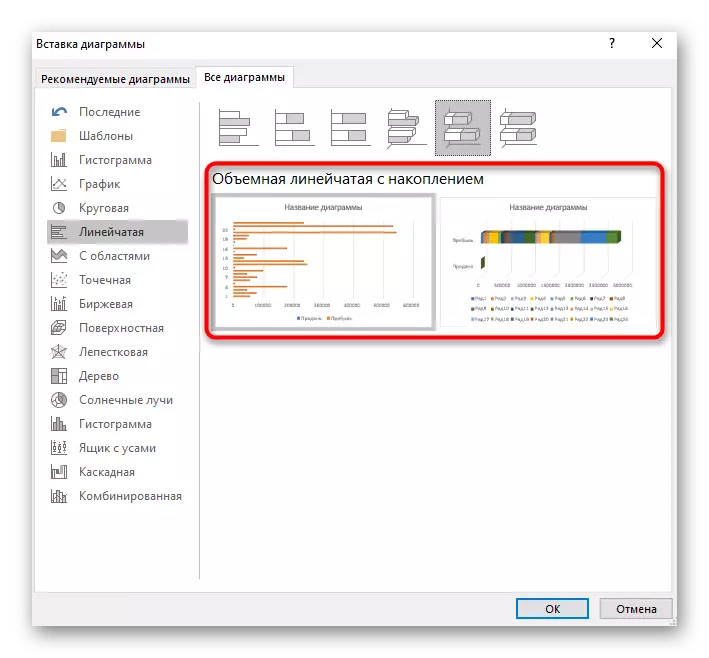
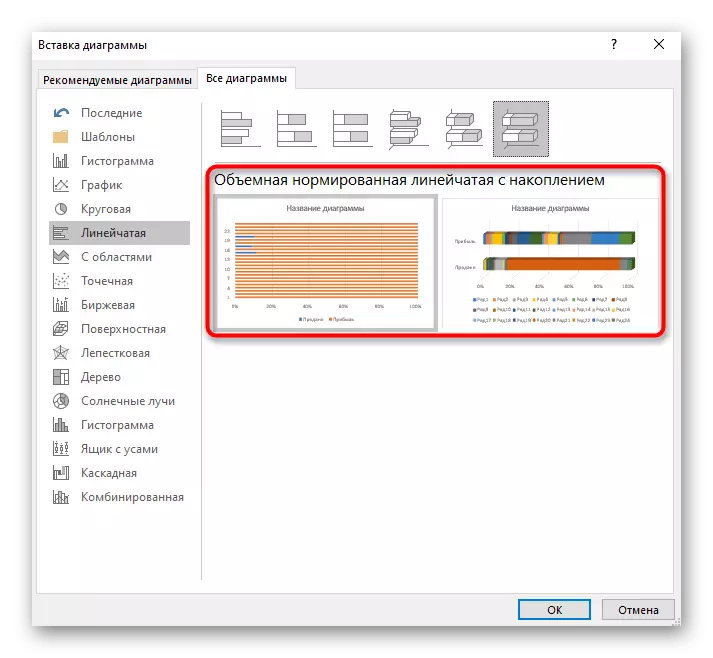
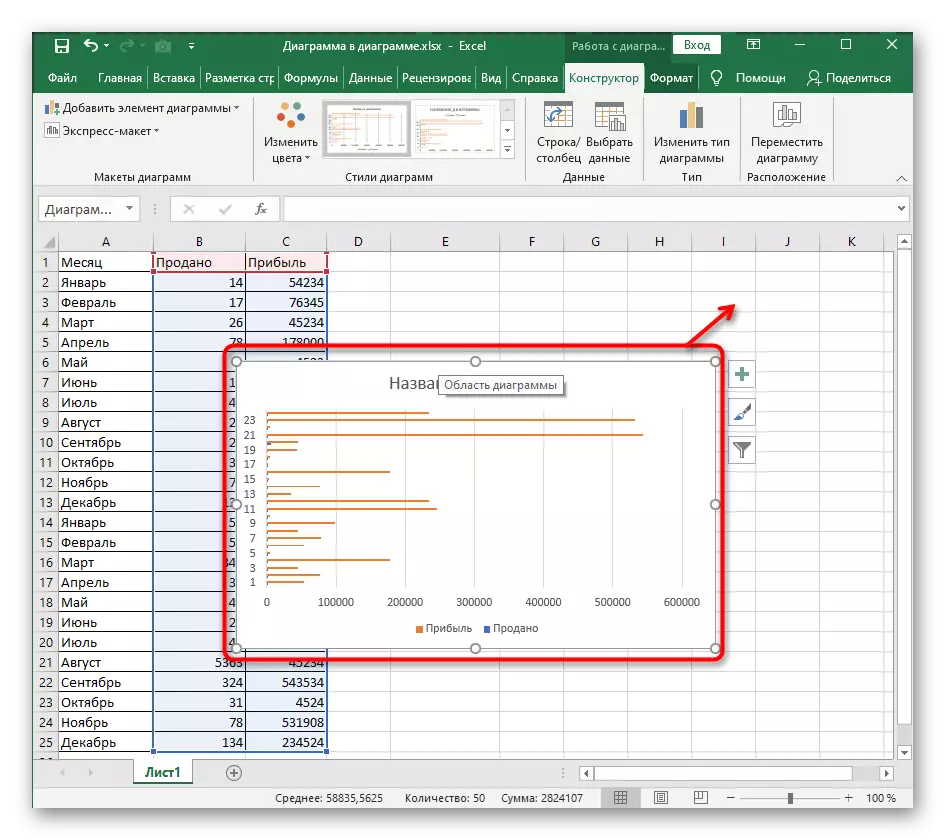
Üç ölçegli çyzyk diagrammasynyň şekilini üýtgetmek
Üç ölçeg baglary hem meşhur, sebäbi, owadan görünýär we taslama hödürlenmegi bilen baglanyşykly maglumatlara-da ussatlyk bilen görkezmäge mümkinçilik berýär. Adaty satuw funksiýalary, onlaýn görnüşli maglumat görnüşini üýtgedip bilýär. Şonda Sanly suratuň görnüşini sazlap, aýratyn dizaýnyň görnüşini berip bilersiňiz.
- Ilki bilen üç ölçegli formatda döredilen bolsa, setir diagrammasynyň şekilli, indi bolsa, meýilnama entek stoluna goşulmadyk bolsa, indi ediň.
- Diagramma maglumatlarynyň hatarlarynda LKM basyň we ähli bahalary bellemek üçin sarp ediň.
- Syçanjygyň düwmesi we kontekstiň ýanmagy bilen dogry düwmä dogry düwmä ediň, "Maglumatlaryň diapatasiýasy" bölümine geçiň.
- Sag tarapda üç ölçegli hatynyň parametrlerini döretmek üçin jogapkär kiçijik bir penjire açar. "Surat" blokda, standarty çalyşyp, stoluň başyna göz aýlap, amatly şekili bellendi.
- Soň bolsa, köp şahsyýetiň formaty görnüşini redaktirlemek üçin orta INDA-daky bölümi açyň. Düzeden rahatlyk, konturdan we zerur bolanda dokumany belläň. Diagrammanyň üýtgemegine gözegçilik etmegi ýatdan çykarmaň we bir zady halamaýan bolsaňyz, olary ýatyryň.
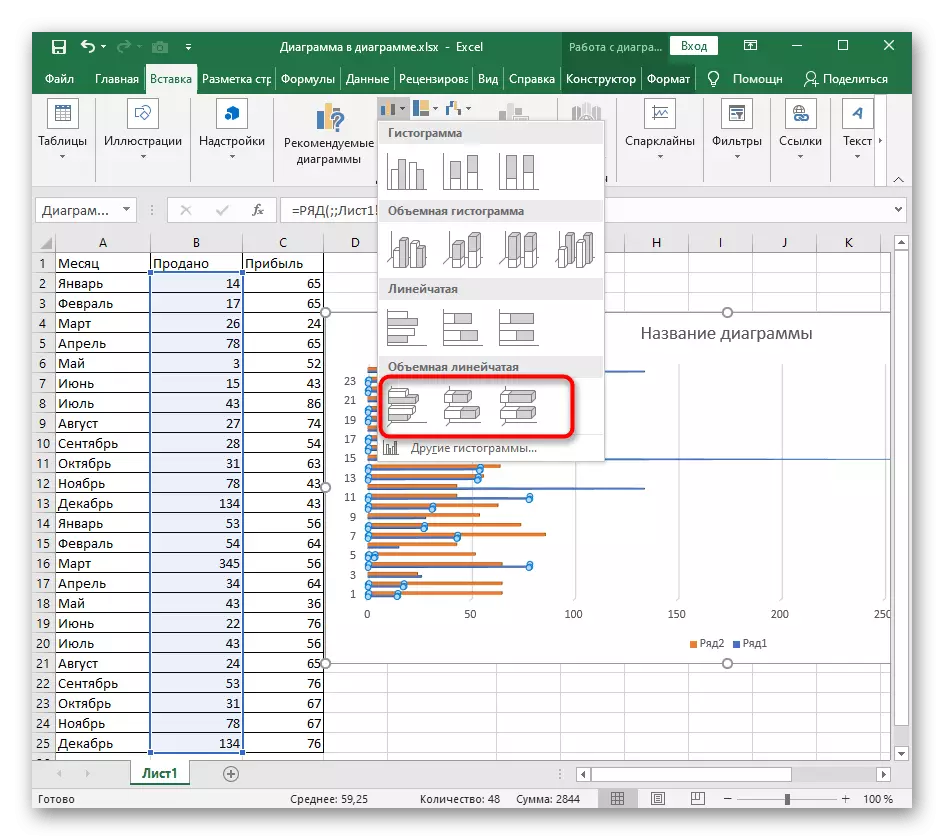
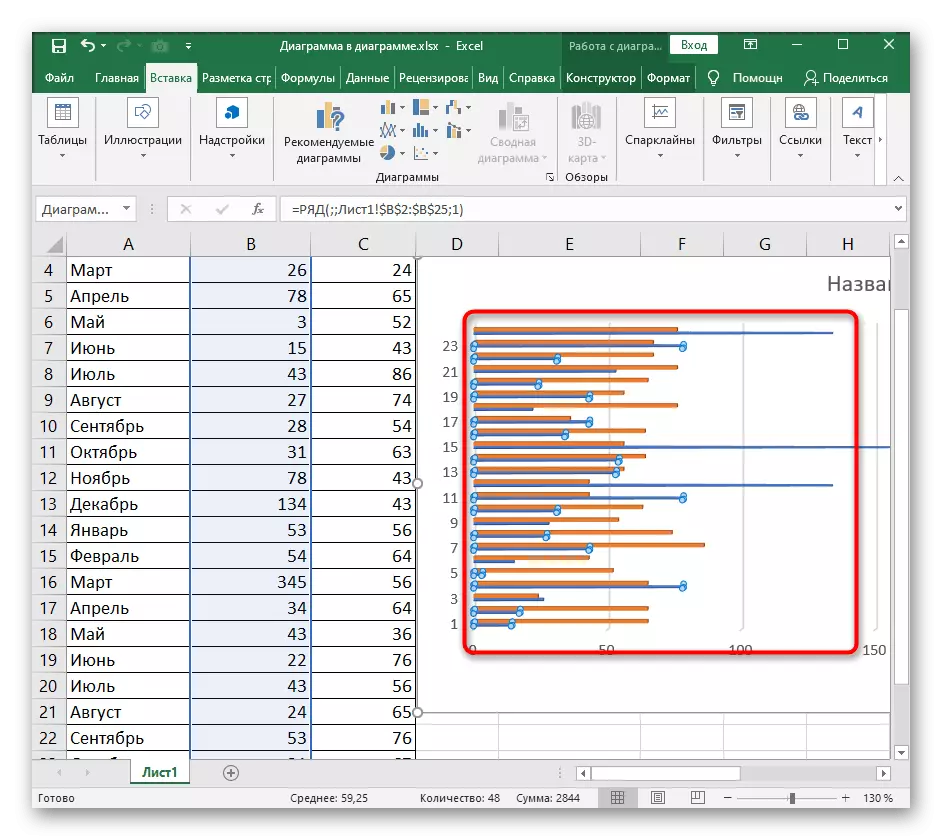
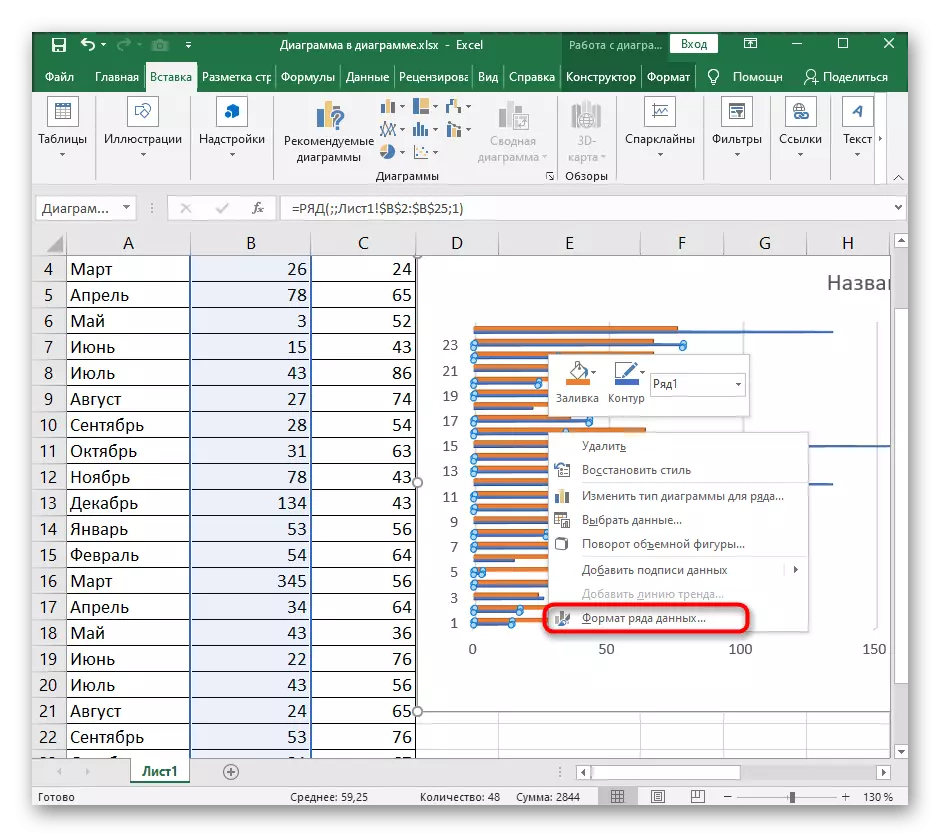
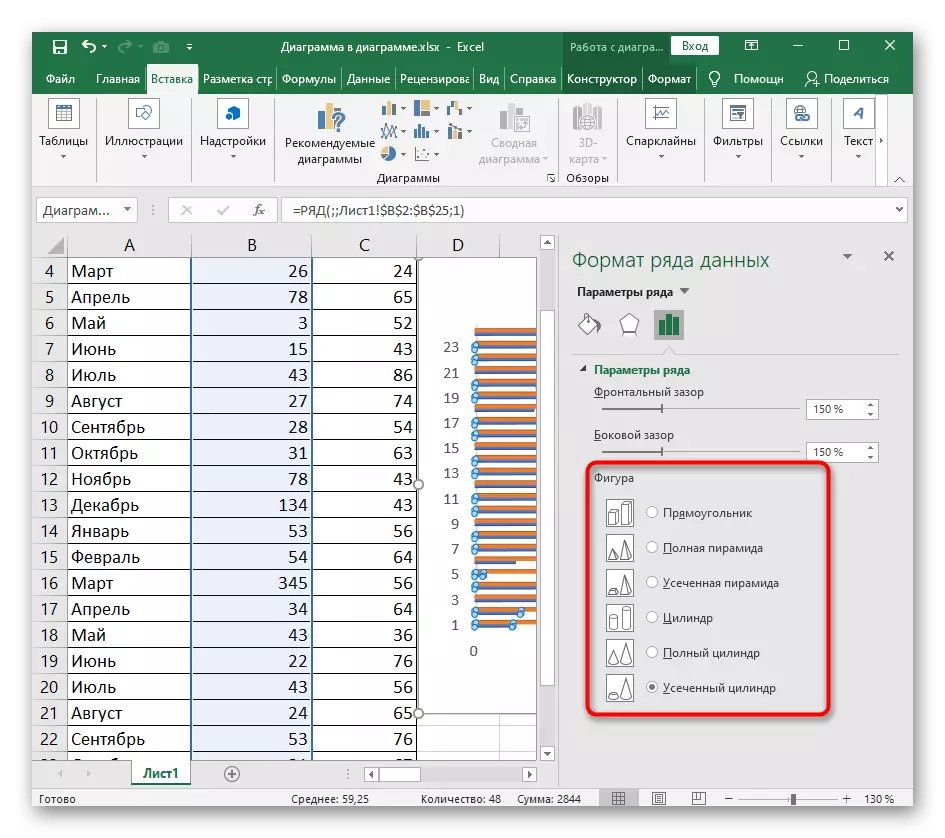
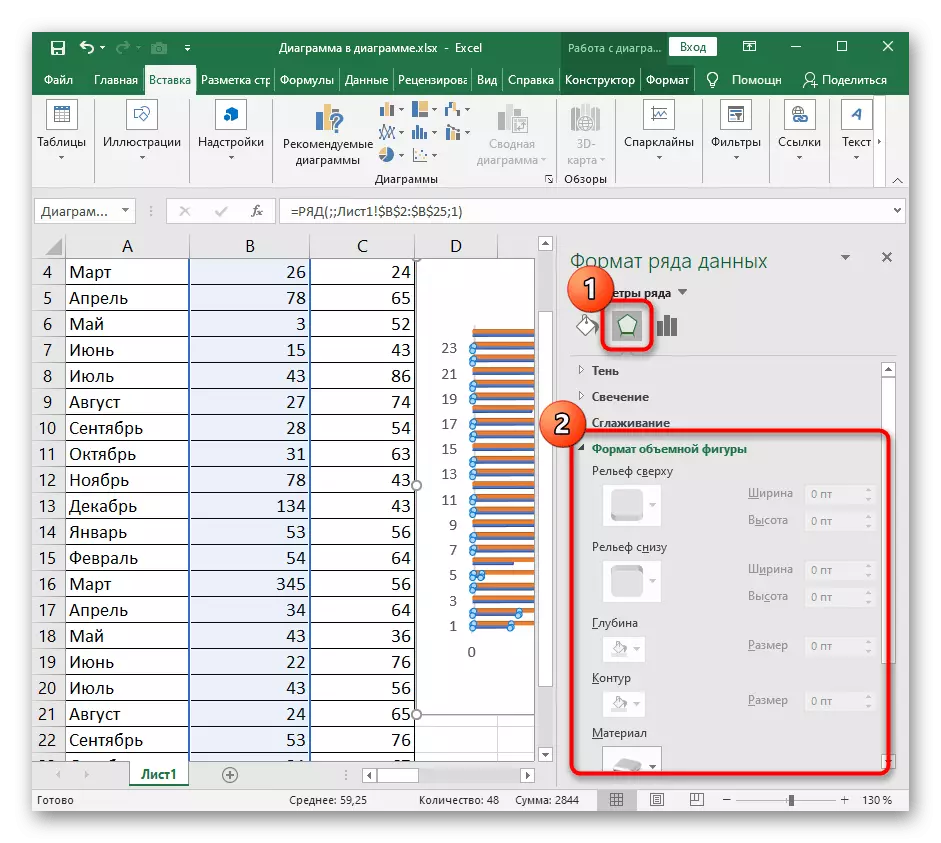
Diagrammalaryň arasyndaky aralygy üýtgetmek
Şol menýunda serialyň diagrammasy bilen işleşýän sergide damma bilen işleýän aýratyn surat bar .Şasyn bölüminiň "parametrleri" bölüminden açylýan aýratyn surat bar. Öň tarapynyň we gapdalyndaky hatarlaryň köpüsiniň köpelmeginiň ýa-da peselmegi üçin jogapkärdir. Bu slaýderleri herekete getirip, iň amatly aralygy saýlaň. Birden gurnama size laýyk bolsa, deslapky bahalary yzyna gaýtaryň (150%).
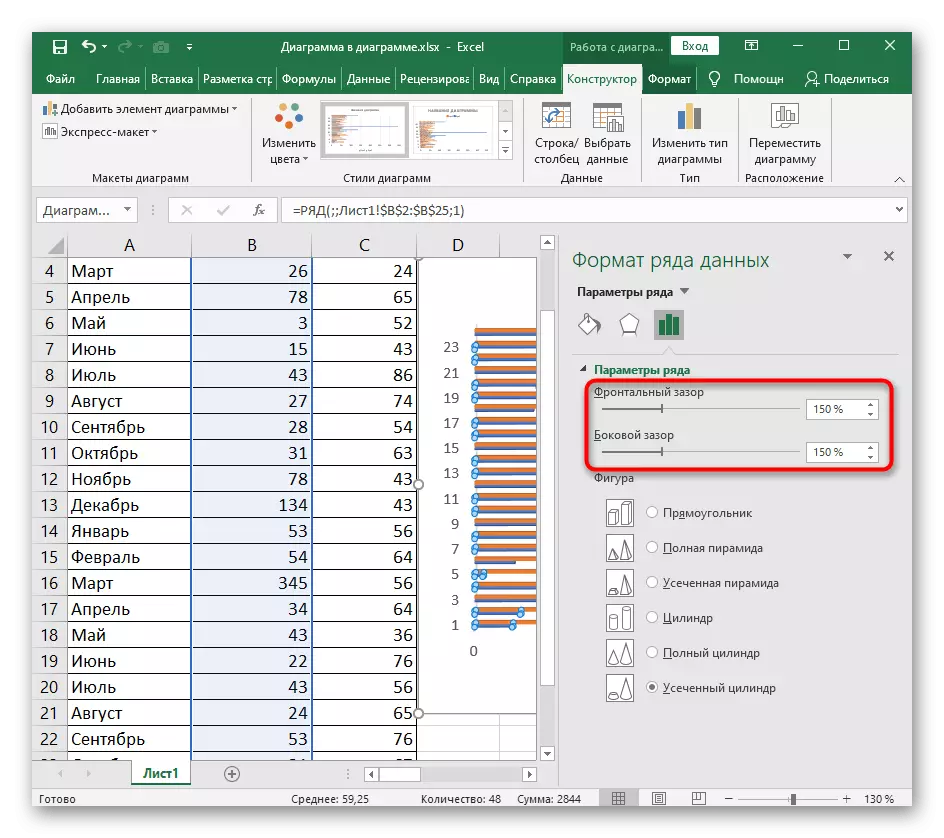
Oklaryň ýerleşýän ýerini üýtgetmek
Wagt sogan bilen işde barjak soňky sazlama - alkalaryň ýerine üýtgedilmegini üýtgetmek. "Axis" -i 90 dereje grafiki dikligini görkezýär. Adatça, şuňa meňzeş görnüşini tertipleşdirmeli wagtyňyz, ulanyjylar diagramma görnüşini saýlaýarlar, ýöne käwagt häzirki biriniň sazyny üýtgedip bilersiňiz.
- Syçanjygyň sag tarapynda "Axis" -a basyň.
- Kontekst menýusy Axis formatdan açýan açyklygy ýüze çykýan mazmunyňyz peýda bolýar.
- Onda parametrler bilen soňky goýma gidiň.
- "Gollary" bölümini giňeldiň.
- "Goluň goly" açylan menýu arkaly islenýän ýeri saýlaň, mysal üçin, aşagyndaky ýa-da ýokarda bellenen ýeri saýlaň we netijäni barlaň.